जीओएम वीडियो कनवर्टर एक पेशेवर उपकरण है कि आप अपने वीडियो परिवर्तित करने के लिए उपयोग कर सकते है । आवेदन एक सहज उपयोगकर्ता इंटरफ़ेस और presets कि यह किसी को भी उपयोग करने के लिए आसान बनाने के लिए इनबिल्ट कर रहे हैं. इसके अलावा, यह एक जीओएम बीनने की सुविधा देता है कि आप वेबसाइटों से एंबेडेड वीडियो डाउनलोड है । इसके अलावा, यह समर्थन करता है और इनपुट और आउटपुट स्वरूपों की एक सरणी । यह आप लगभग किसी भी प्रारूप में परिवर्तित करने के लिए सक्षम बनाता है । समर्थित इनपुट प्रारूपों के कुछ FLV, MP4, AVI, MKV, ASF, MOV, WMV, RM, RMVB, M4A, M4V, 3gp, टी. आर., MTS, WAV एमपी 3 और कई अंय शामिल हैं । आउटपुट स्वरूपों AVI, WMV, AVC, SWF, AAC, पीसीएम, 3gp, 3G2, MP4, आदि शामिल हैं ।
- भाग १. जीओएम वीडियो कनवर्टर का उपयोग वीडियो परिवर्तित करने के लिए कदम दर कदम गाइड
- भाग 2. सर्वश्रेष्ठ अनुशंसित जीओएम वीडियो कनवर्टर वैकल्पिक
भाग १. जीओएम वीडियो कनवर्टर का उपयोग करके वीडियो परिवर्तित करने के लिए चरण-दर-चरण मार्गदर्शिका
जीओएम वीडियो कनवर्टर के साथ वीडियो परिवर्तित आसान है और आप इन चरणों का पालन करने की आवश्यकता है ।
चरण 1: डाउनलोड और अपने कंप्यूटर की प्रणाली के लिए जीओएम वीडियो कनवर्टर स्थापित करें ।
चरण 2: जीओएम वीडियो कनवर्टर लॉंच और वीडियो है कि आप परिवर्तित करना चाहते है जोड़ें ।
फ़ाइल जोड़ने के लिए, अपने भंडारण फ़ोल्डरों के लिए नेविगेट और वीडियो है कि आप परिवर्तित करना चाहते हैं और आप खींच सकते हैं और इसे जीओएम वीडियो कनवर्टर की पहली विंडो में ड्रॉप करने के लिए चुनें ।
चरण 3: अपना वीडियो संपादित करें. आप अनुकूलन योग्य विकल्प और सेटिंग से परिवर्तन चुनकर वीडियो संपादित कर सकते हैं और उन्हें रूपांतरित वीडियो पर लागू कर सकेंगे.
चरण 4: वीडियो परिवर्तित करें । सेटिंग्स है कि आप चाहते है जोड़ने के बाद, "कंवर्ट" बटन पर क्लिक करें अपने वीडियो परिवर्तित शुरू करने के लिए कार्रवाई आप के लिए एक स्थान का चयन करने के लिए आप परिवर्तित फ़ाइलों को बचाने के लिए संकेत देगा । "ठीक" क्लिक करें, और कनवर्ट की गई फ़ाइलें आपके इच्छित स्थान पर सहेजी जाएंगी । रूपांतरण केवल वीडियो के आकार के आधार पर कुछ मिनट लग जाएगा ।
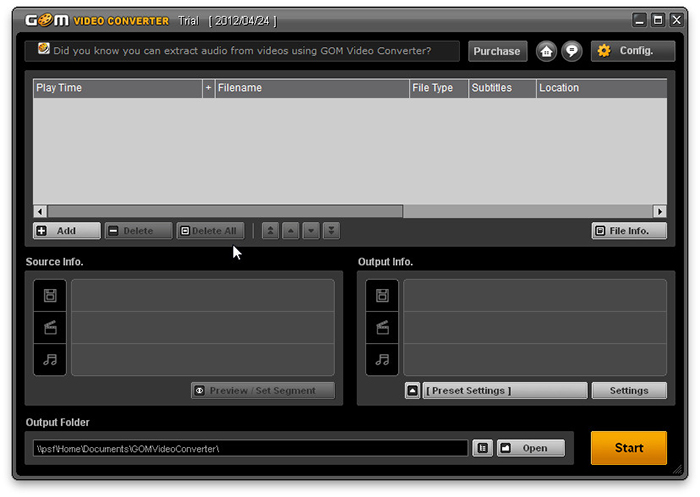
भाग 2. सर्वश्रेष्ठ अनुशंसित जीओएम वीडियो कनवर्टर वैकल्पिक
iSkysoft iMedica कनवर्टर डिलक्स वीडियो कनवर्टर करने के लिए एक आकर्षक विकल्प है । यह वीडियो प्रबंधन विकल्प की एक किस्म प्रदान करता है, और यह कोई गुणवत्ता नुकसान के साथ वीडियो रूपांतरण का समर्थन । एप्लिकेशन के अलावा संपादन विकल्प की एक किस्म है कि आप संशोधन के उद्देश्य के लिए अपने अंतिम फ़ाइल की सेटिंग्स बदल सकते हैं प्रदान करता है । कार्यक्रम एक अविश्वसनीय गति से अधिक से अधिक १५० ऑडियो और वीडियो फ़ाइलों के रूपांतरण का समर्थन करता है, और इसलिए आप अपने कंप्यूटर पर लगभग किसी भी फ़ाइल प्रकार परिवर्तित कर सकते हैं ।
जीओएम वीडियो कनवर्टर करने के लिए सबसे अच्छा विकल्प प्राप्त करें-iSkysoft iMedia कनवर्टर डिलक्स
- एकाधिक वीडियो प्रारूप का समर्थन: आप जल्दी से इस तरह MTS/M2TS, AVCHD, AVCHD लाइट, एचडी MKV, टीएस, एचडी WMV, एचडी MOV और मानक वीडियो AVI, MOV, FLV, एमपी 3, MPG और अधिक सहित किसी भी प्रारूप के रूप में उच्च परिभाषा वीडियो परिवर्तित कर सकते हैं ।
- पोर्टेबल उपकरणों के लिए प्रीसेट: iSkysoft iMedia कनवर्टर डिलक्स सीधा presets है कि उपयोगकर्ताओं को आइपॉड, iPad, iPhone और एप्पल टीवी के लिए वीडियो परिवर्तित करने की अनुमति है । यह किसी भी समय कहीं भी टीवी शो, फिल्मों, और वीडियो का आनंद लेने के लिए एक परेशानी मुक्त प्रदान करता है.
- शक्तिशाली वीडियो जलते सॉफ्टवेयर: उपकरण की मदद से आप कॉपी और डीवीडी के लिए अपने पसंदीदा फ़ोटो और वीडियो क्लिप की रक्षा । यह भी अपने कंप्यूटर पर संग्रहीत फिल्मों को जला कर सकते हैं, और आप उन्हें कहीं भी खेल सकते हैं ।
- डाउनलोड स्ट्रीमिंग वीडियो: आप आसानी से वीडियो साझा वेबसाइटों जैसे यूट्यूब, तोड़, Metacafe, Vimeo, फेसबुक, आदि की एक किस्म से वीडियो डाउनलोड कर सकते हैं
- वीडियो संपादित करें: इसके इन-बिल्ट वीडियो संपादक आपको आपके वीडियो में जब भी चाहें, ट्रिम करने, क्रॉप करने, घुमाने या उपशीर्षक जोड़ने/
जीओएम वीडियो कनवर्टर विकल्प के साथ वीडियो परिवर्तित करने के लिए कैसे
चरण 1: सॉफ्टवेयर में आयात वीडियो/
कंवर्ट करने के लिए इच्छित वीडियो आयात करने के लिए, वीडियो को iSkysoft iMedia कनवर्टर डिलक्स विंडो में खींचें । यदि आप कोई फ़ोल्डर आयात करते हैं, तो उसमें समाहित सभी फ़ाइलें प्रोग्राम में जुड़ जाएंगी । आप ब्राउज़ करें या मुख्य विंडो के दाईं ओर औसत दर्जे का ब्राउज़र पर वीडियो खोज और उंहें कार्यक्रम के लिए जोड़ सकते हैं । तुम भी चुन सकते है "फ़ाइल" > "लोड मीडिया फ़ाइलें" और फिर वीडियो आप चाहते है चुनें । आयातित वीडियो मुख्य विंडो में सूचीबद्ध किया जाएगा ।

चरण 2: किसी आउटपुट स्वरूप का चयन करें
मुख्य अंतरफलक पर, आप एक स्वरूप ट्रे देख सकते हैं । अब आप के रूप में आप की जरूरत आउटपुट स्वरूप का चयन करने के लिए जा सकते हैं ।

चरण 3: कनवर्ज़न प्रारंभ करें
आप सेटिंग्स आप की जरूरत का चयन किया जाता है के बाद, वीडियो परिवर्तित शुरू करने के लिए "कन्वर्ट" बटन मारा. एप्लिकेशन को एक बहुत ही उच्च गति से वीडियो परिवर्तित कर देंगे, और रूपांतरण कुछ ही मिनटों में किया जाएगा ।




